- Dicas e Truques para Produção de Video
Como Converter Facilmente Vídeos Verticais para Horizontais
Mar 15, 2025• Soluções comprovadas
Atualmente um vídeo pode ter um grande papel no sucesso e vida de um pequeno empresário, marca conceituada ou indivíduo que está tentando se tornar famoso.
Você já gravou um vídeo na vertical, e só percebeu depois que ele deveria estar na horizontal?
Neste artigo, você aprenderá como fazer essa conversão, mudando a orientação da gravação da vertical para a horizontal, no seu computador e iPhone, usando o Filmora, Premiere Pro e iMovie.
- Parte 1: Como Converter um Vídeo para Formato Horizontal no Filmora
- Parte 2: Como Converter um Vídeo para o Formato Horizontal no Premiere Pro
- Parte 3: Como Converter um Vídeo para o Formato Horizontal no iMovie
- Parte 4: Perguntas sobre Converter Vídeos Verticais para Horizontais
Parte 1: Converta um Vídeo Vertical para Horizontal com Alguns Cliques no Filmora
Converter um vídeo 9:!6 para as proporções de tela horizontais 16:9, 4:3 ou 21:9 é realmente muito fácil com o Wondershare Filmora. Siga os passos abaixo para tentar:
- Inicie o Wondershare Filmora no seu computador Windows ou Mac, se você ainda não tem o Filmora instalado, clique no botão abaixo e faça o download.
- Na interface inicial, selecione a proporção de tela 16:9 ou qualquer outro formato horizontal que você precisa e, então, clique no menu Novo Projeto.
- Importe o vídeo vertical direto do seu computador, e então arraste-o e solte-o na sua linha do tempo. Na janela que aparecerá, selecione nos ajustes do projeto a obrigatoriedade da manutenção da proporção de tela 16:9.
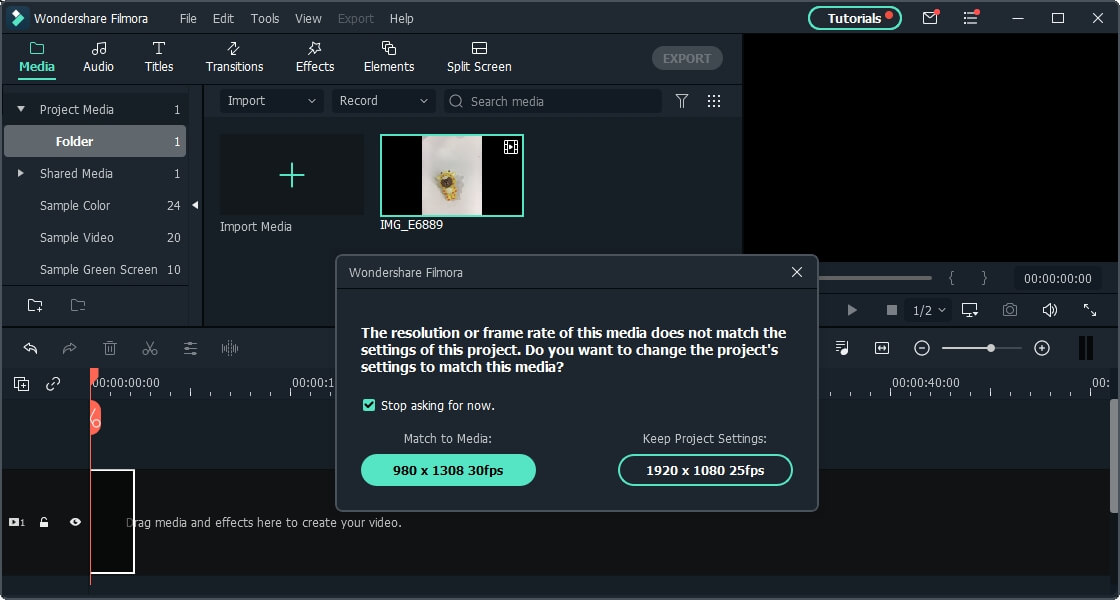
- Clique com o botão direito no vídeo, selecione a função Crop to Fit e veja o seu vídeo ser convertido do formato vertical para horizontal automaticamente.
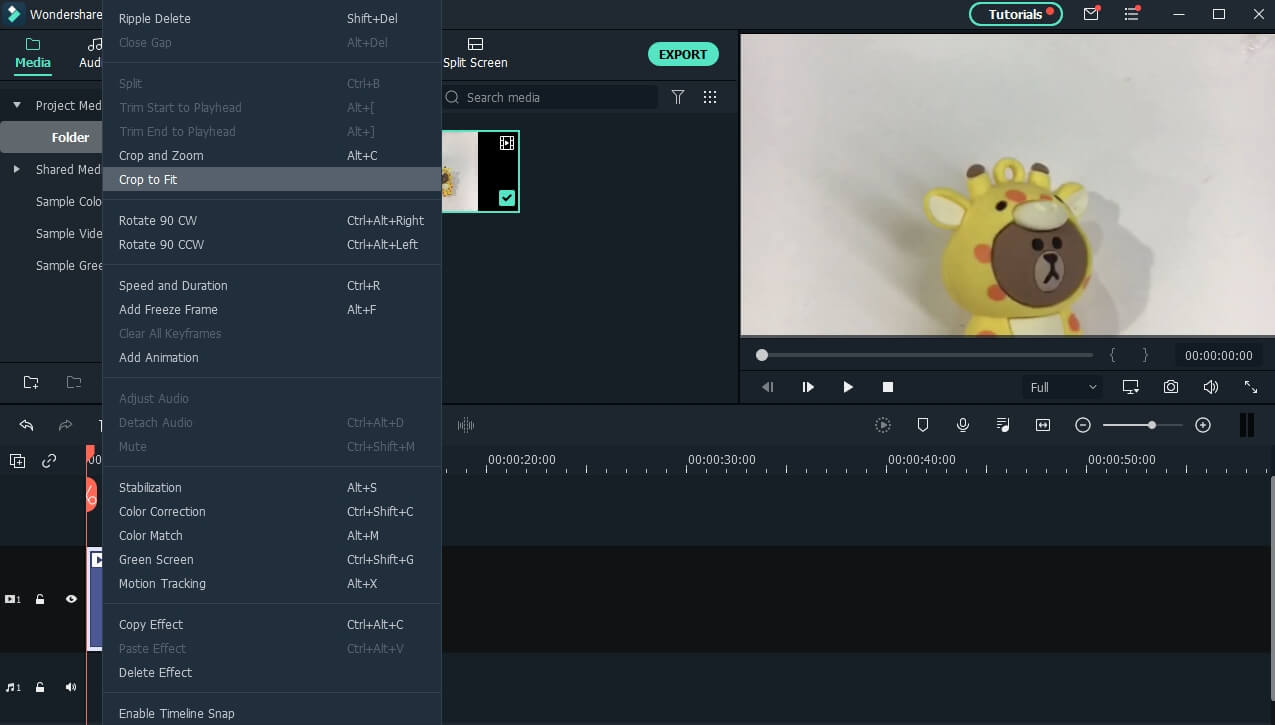
Nota: Se você não está satisfeito com o resultado da função Crop to Fit, você pode utilizar a ferramenta Crop e Zoom para ajustar as áreas de corte. Selecione o vídeo na sua linha do tempo e então clique no ícone da ferramenta Crop e Zoom para fazer as alterações. Mude a proporção da tela para 16:9 e então ajuste as bordas de acordo com o enquadramento.
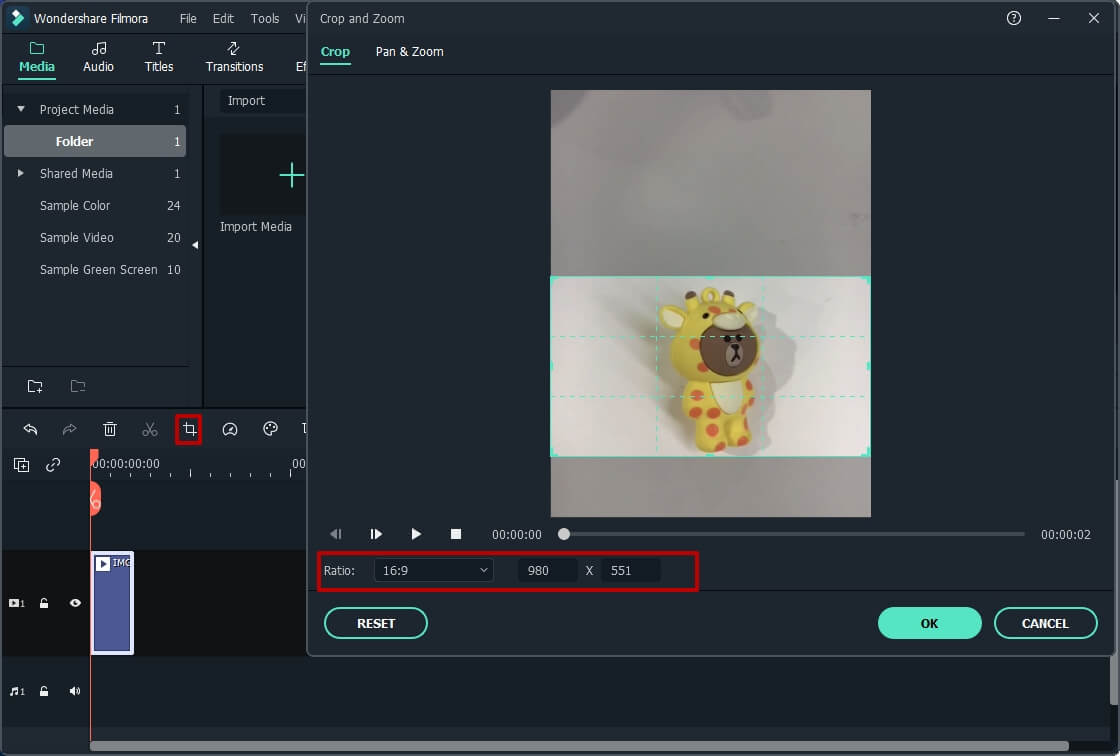
Últimas atualizações: Se você está usando o Filmora V10.5 ou posterior, você pode optar pela funcionalidade de Auto Reframe para converter seu vídeo da vertical para horizontal com apenas um clique.
- Na sua biblioteca de mídia, clique com o botão direito no vídeo e então selecione o menu Auto-enquadramento.

- Mude a proporção da tela para 16:9 e então selecione a função Analisar. Filmora começará a converter seu vídeo da vertical para horizontal automaticamente. Você ainda pode utilizar as bordas para ajustar a área do vídeo.
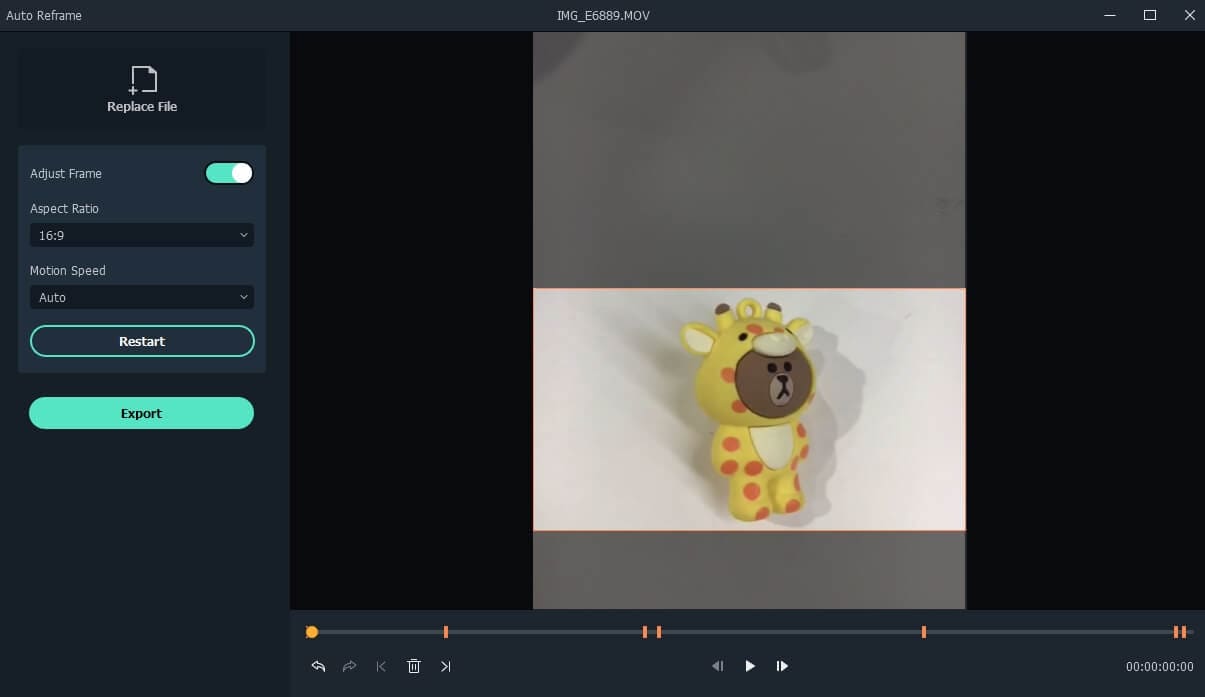
Parte 2: Como Converter Um Vídeo Vertical para Horizontal no Premiere Pro
Para converter um vídeo vertical para o formato horizontal no Premiere Pro, você pode tentar duas soluções.
Solução 1:
- Vá em Biblioteca de Projetos e clique com o botão direito. Selecione Novos Itens > Sequência
- Clique na aba Configurações. Selecione Customizar, localizado abaixo do Modo de Edição. Coloque o tamanho do seu enquadramento para 16:9
- O vídeo vertical deve ser arrastado para a linha do tempo
- Do Controle de Efeitos, aumente o vídeo para preencher todo o quadro.
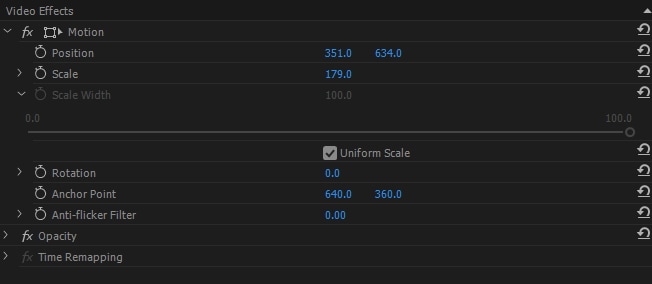
- Coloque o vídeo na posição desejada
- Depois de preencher todo o enquadramento, seu vídeo está devidamente formatado horizontalmente
Solução 2
- Crie um fundo abstrato dentro do vídeo
- Crie uma nova sequência usando clipes gravados de uma câmera DSLR com resolução 1080 e 30fps
- Arraste o vídeo para sua linha do tempo
- Crie uma cópia arrastando esse arquivo para baixo do original
- Selecione a 2a cópia criada e vá para o Controle de Efeitos
- Aumente o tamanho da camada de fundo
- Da janela Efeitos, procure pelo Desfoque Gaussiano e Lumetri e arraste esses efeitos
- Ajuste o efeito de desfoque até ficar satisfeito
- Adicione cores e mude a exposição do efeito Lumetri
- Separe o fundo adicionando uma sombra na camada do topo
Parte 3: Como Converter Um Vídeo Vertical para Horizontal no iMovie
1. Para converter um vídeo vertical para horizontal no iMovie, primeiramente, você precisa lançar o app iMovie no seu dispositivo Apple.
2. Para consertar o vídeo, selecione o vídeo que vicie deseja editar na aba Vídeo.
3. Em seguida, você deve selecionar o botão compartilhar e depois Criar Filme para finalmente escolher a opção Criar Novo Filme.
4. Agora, você precisa realizar o gesto de rotação para conseguir rotacional seu vídeo para a orientação desejada.
5. No canto superior esquerdo encontre a opção Feito e selecione-a. Finalmente clique no botão compartilhar e também salve o vídeo para converte-lo para a orientação horizontal.
Parte 4: FAQ sobre como Converter Vídeos Verticais para Horizontais
1. Como você transforma um vídeo vertical em um vídeo horizontal no iPhone?
Todo mundo já cometeu o erro de gravar no modo retrato, quando na verdade, a escolha correta seria o modo paisagem. Bem, resolver esse problema é muito fácil e nós podemos ajudá-lo com isso. Siga os passos abaixo:
- Abra o aplicativo Fotos no iPhone;
- Selecione o vídeo que você desejam oficiar;
- Selecione a ferramenta Crop, localizada na parte inferior da interface;
- Ajuste o ângulo de acordo com sua preferência
- A função de rotação permitirá que você rotacione seu vídeo em 90 graus;
- Quando estiver satisfeito com as alterações, selecione a opção Feito;
- Voila, você acabou de converter seu vídeo em poucos segundos.
2. É melhor gravar vídeos na vertical ou horizontal?
Na maior parte dos casos, gravar um vídeo na horizontal é melhor do que na vertical. A gravação na horizontal ajuda a capturar mais objetos e coisas ao seu redor.
Além disso, vídeos verticais em sites com o YouTube não são bem recepcionados pelas pessoas, uma vez que eles apresentam um aspecto amador. Para que seu conteúdo alcance o maior número de pessoas nos sites de vídeo, sempre é recomendável a gravação na horizontal.
Com algumas pequenas mudanças, você pode facilmente converter vídeos na vertical para horizontal. Siga os passos acima para converter seus vídeos na vertical para horizontal sem nenhum esforço.
Quer expandir seu negócio? Confira este artigo e descubra as melhores ferramentas para criar vídeos de marketing e produzir conteúdo atraente.
Por João Pedro Mar 17, 2025 14:58 PM
Aprenda a criar um slideshow com música no Facebook de um jeito fácil e rápido com este artigo super útil!
Por João Pedro Mar 17, 2025 14:58 PM
Se você está procurando maneiras de espelhar vídeos online, nós temos a solução ideal.
Por João Pedro Mar 17, 2025 14:58 PM








